细聊 Cocoapods 与 Xcode 工程配置
前言
文章比较长,所以在文章的开头我打算简单介绍一下这篇文章将要讲述的内容,读者可以选择通篇细度,也可以直接找到自己感兴趣的部分。
既然是谈 Cocoapods,那首先要搞明白它出现的背景。有经验的开发者都知道 Cocoapods 在实际使用中,经常遇到各种问题,存在一定的使用成本,因此衡量 Cocoapods 的成本和收益就显得很关键。
Cocoapods 的本质是一套自动化工具。那么了解自动化流程背后的原理就很重要,如果我们能手动的模拟 Cocoapods 的流程,无论是对 Cocoapods 还是 Xcode 工程配置的学习都大有裨益。比如之前曾经和同事研究过静态库嵌套的问题,很遗憾当时没能解决,现在想来还是对相关知识理解还不够到位。这一部分主要是介绍 Xcode 的工程配置,以及 target/project/workspace 等名词的概念。
最后,我会结合实际的例子,谈谈如何发布自己的 Pod,提供给别人使用。算是对 Cocoapods 的实践总结。
由于实践性的操作比较多,我为本文制作了一个 demo,提交在 我的 Github: CocoaPodsDemo 上,感兴趣的读者可以下载下来,研究一下提交历史,或者自己操作一遍。友情提醒: 本文所涉及的静态库均为模拟器制作,请勿真机运行。
为什么要使用 Cocoapods
我们知道,再大的项目最初都是从 Xcode 提供的一个非常简单的工程模板慢慢演化来的。在项目的演化过程中,为了实现新的功能,不断有新的类被创建,新的代码被添加。不过除了自己添加代码,我们也经常会直接把第三方的开源代码导入到项目中,从而避免重复造轮子,节约开发时间。
直接把代码导入到项目中看起来很容易,但在实践过程中,会遇到诸多问题。这些问题会困扰代码的使用者,大大的增加了集成代码的难度。
使用者的困扰
最直接的问题就是代码的后续维护。假设代码的发布者在未来的某一天更新了代码,修复了一个重大 bug 或者提供了新的功能,那么使用者就很难集成这些变动。
代码有增有删,如果把代码编译成静态库再提供给使用者, 就可以省掉很多问题。然而如果这么做的话,就会遇到另一个经典的问题: "Other linker flag"。
举个例子来说,可以在 Demo 的 BSStaticLibraryOne 这个项目中看到,这个静态库一共有两个类,其中一个是拓展 Extension。项目编译后就会得到一个 .a 文件。
我们都知道静态库的格式可以是 .framework ,也可以是 .a 。如果深究的话, .a 文件可以理解为一种归档文件,或者说是压缩文件。其中存储的是经过编译的 .o 格式的目标文件。我们可以通过 ar -x 命令来证明这一点:
ar -x libBSStaticLibraryOne.a
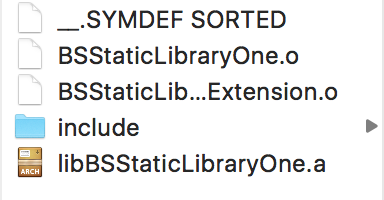
需要提醒的一点是,光有 .a 文件还不够,我们还需要提供头文件给使用者导入。为了完成这一点,我们需要在项目的 Build Phases 中新增一个 Headers Phase,然后把需要对外暴露的头文件放到 Public 一栏中:
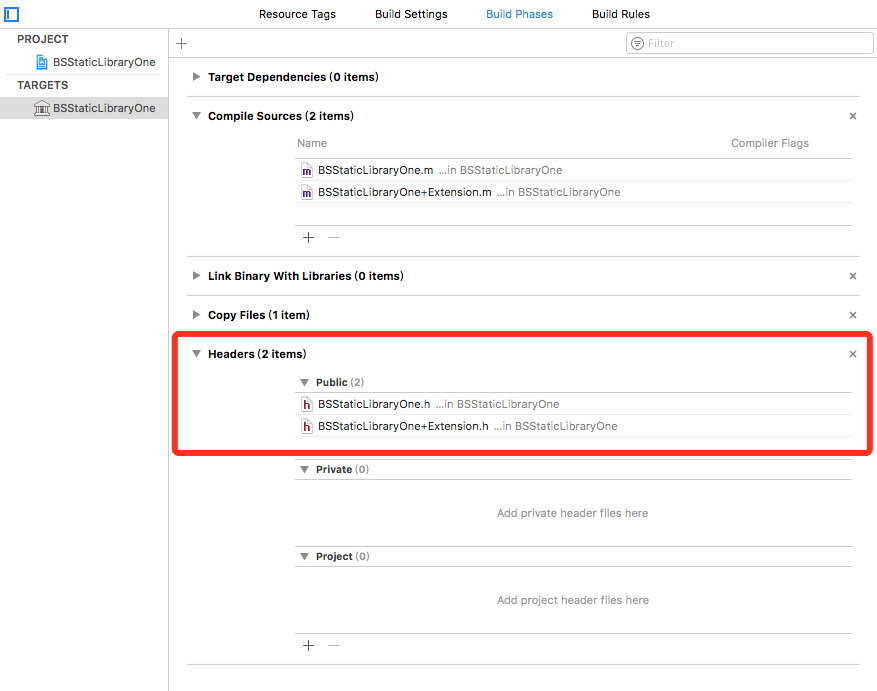
此时编译后的头文件会放在 .a 文件所在目录下, usr/local/include 目录中。
接下来打开 OtherLinkerFlag 这个壳工程,引入 .a 文件和头文件,运行程序,结果一定是:
-[BSStaticLibraryOne sayOtherThing]: unrecognized selector sent to instance xxx
这就是经典的 linker flag 问题。首先,我们知道 .a 其实是编译好的目标文件的集合,因此问题出在链接这一步,而非编译。Objective-C 在使用静态库时,需要知道哪些文件需要链接进来,它依据的就是之前图中所示的 __.SYMDEF SORTED 文件。
可惜的是,这个文件不会包含所有的 .o 目标文件,而只是包含了定义了类的目标文件。我们可以执行 cat __.SYMDEF/ SORTED 来验证一下,你会看到其中并没有拓展类的信息。这样一来, BSStaticLibraryOne+Extension.o 虽然存在,但是不被链接到最终的可执行文件中,从而导致了找不到方法的错误。
解决上述问题的方法是调用者在 Build Settings 中找到 other linker flag ,并写上 -ObjC 选项,这个选项会链接所有的目标文件。然而根据文档描述,如果静态库只有分类,而没有类, 即使加了 -ObjC 选项也会报错,应该使用 -force_load 参数。
由于第三方的代码使用分类几乎是必然事件,因此几乎每个使用者都要做如上配置,增加了复杂度和出错的几率。
除此以外,第三方的代码很有可能使用了系统的动态库。因此使用者还必须 手动引入这些动态库 (请记住这一点,静态库不支持递归引用,这是个很麻烦的事情,后面会介绍),我们以百度地图 SDK 的集成为例,读者可以自行对比手动导入和 Cocoapods 集成的步骤区别: 配置开发环境iOS SDK 。
因此,我总结的使用 Cocoapods 的好处有如下几个:
- 避免直接导入文件的原始方式,方便后续代码升级
- 简化、自动化集成流程,避免不必要的配置
- 自动处理库的依赖关系
- 简化开发者发布代码流程
Cocoapods 工作原理
在我之前的一篇文章: 白话 Ruby 与 DSL 以及在 iOS 开发中的运用 中简单的介绍过,Cocoapods 是用 Ruby 开发的一套工具。每一份代码都是一个 Pod,安装 Pod 时首先会分析库的版本和依赖关系,这些都是在 Ruby 层面完成的,本文暂且不表。
我们首先假设已经找到了要下载的代码的地址(比如存在 Github 上),从这一步开始,接下来的工作都与 iOS 开发有关。
如果你手头有一个 Cocoapods 项目,你应该会注意到以下几个特点:
- 主工程中没有导入第三方库的代码或静态库
- 主工程不显式的依赖各个第三方库,但是引用了
libPods.a这个 Cocoapods 库 - 不需要手动编译第三方库,直接运行主工程即可,隐式指定了编译顺序
这样做可以把引入第三方库对主工程造成的影响降到最低,不过无法完全降为零。比如引入 Cocoapods 以后,项目不得不使用 xworkspace 来打开,后面会介绍原因。
假设之前的 BSStaticLibraryOne 工程就是下载好的源码,现在我们要做的就是把它集成到一个已有的工程,比如叫 ShellProject 中。
我们遇到的第一个问题是,在之前的 demo 中,需要把静态库和头文件手动拖入到工程中。但这就和 Cocoapods 的效果不一致,毕竟我们希望主工程完全不受影响。
静态库和头文件导入
如果我们什么都不做,当然不可能在壳工程中引用另一个项目下的静态库和头文件。但这个问题也可以换个方式问:“Xcode 怎么知道它们可以引用,还是不可以引用呢?”,答案在于 Build Settings 里面的 Search Paths 这一节。默认情况下, Header Search Path 和 Library Search Path 都是空的,也就是说 Xcode 不会去任何目录下找静态库和头文件,除非他们被人为的导入到工程中来。
因此,只要对上述两个选项的值略作修改, Xcode 就可以识别了。我们目前的项目结构如下所示:
- CocoaPodsDemo(根目录)
- BSStaticLibraryOne (被引用的静态库)
- Build/Products/Debug-iphonesimulator (编译结果的目录)
- libBSStaticLibraryOne.a (静态库)
- usr/local/include (头文件目录)
- BSStaticLibraryOne.h
- BSStaticLibraryOne+Extension.h
- ShellProject (壳工程)
因此我们要做的是让壳工程的 Library Search Path 指向 CocoaPodsDemo/BSStaticLibraryOne/Build/Products/Debug-iphonesimulator 这个目录:
Library Search Path = $PROJECT_DIR/../BSStaticLibraryOne/Build/Products/Debug-iphonesimulator/
这里记得写相对路径,Xcode 会自动转成绝对路径。然后 Header Search Path 也如法炮制:
Header Search Path = $PROJECT_DIR/../BSStaticLibraryOne/Build/Products/Debug-iphonesimulator/LibOne
细心的读者也许会发现, LibOne 这个文件夹完全不存在。是这样的,因为我觉得 usr/local/include 这个路径太深,太丑,所以可以在静态库的项目配置中,在 Packaging 这一节中,找到 Public Headers Folder Path ,将它的值从 usr/local/include 修改为 LibOne ,然后重新编译,这时就会看到生成的头文件位置发生了变化。
当然,这时候还是无法直接引用静态库的。因为我们只是告诉 Xcode 可以去对应路径去找,但并没有明确声明要用,所以需要在 Other Linker Flags 中添加一个选项: -l"BSStaticLibraryOne" ,引号中的内容就是静态库的工程名。
需要提醒的是, 静态库编译出来的 .a 文件会被手动加上 lib 前缀,在写入到 Other Linker Flags 的时候千万要注意去掉这个前缀,否则就会出现 Library not found 的错误。
配置好以后的工程如下图所示:
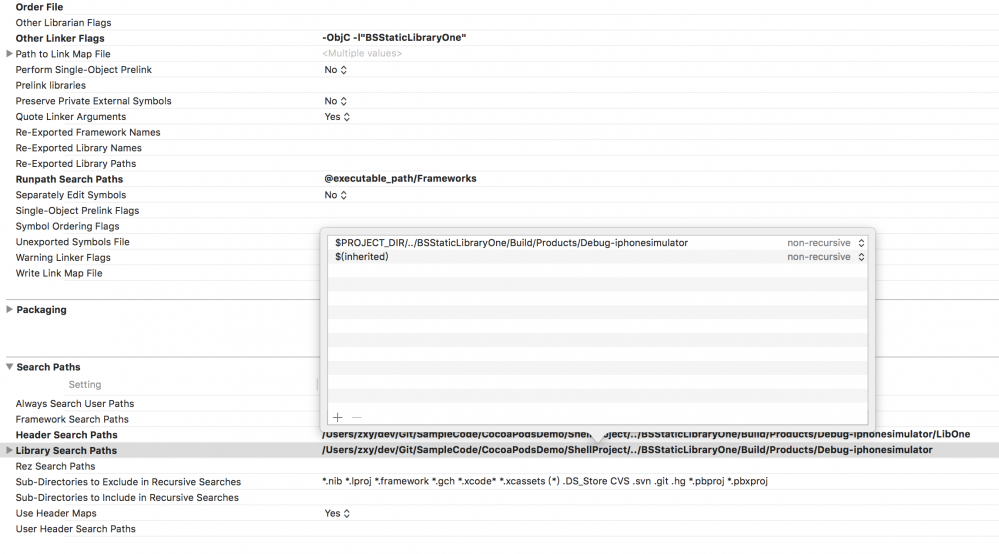
现在项目中没有任何第三方的库或者代码,依然可以正常引用第三方的类并运行成功。
引用多个第三方库
当我们的项目需要引用多个第三方库的时候,就有两种思路:
- 每份第三方代码作为一个工程,分别打出一个静态库和头文件。
- 所有第三方代码放在同一个工程中,建立多个 target,每个 target 对应一个静态库。
从直觉来看,第二种组织方式看上去更加集中,易于管理。考虑后面我们还要解决库的依赖问题,而且项目内的依赖处理比 workspace 中的依赖处理要容易很多(后面会介绍到),所以第二种组织方式更具有可行性。
如果读者手头有使用了 Cocoapods 的项目,可以看到它的文件组织结构如下:
- ShellProject(根目录,壳工程)
- ShellProject (项目代码)
- ShellProject.xcodeproj (项目文件)
- Pods (第三方库的根目录)
- Pods.xcodeproj (第三方库的总工程)
- AFNetworking (某个第三方库)
- Mantle (另一个第三方库)
- ……
而在我的 demo 中,为了偷懒,没有把第三方库放在壳工程目录下,而是选择和它平级。这其实没有太大的区别,只是引用路径不同而已,不用太关心。我们现在模拟添加一个新的第三方库,完成后的代码结构如下:
- CocoaPodsDemo(根目录)
- BSStaticLibraryOne (第三方库总的文件夹,相当于 Pods,因为偷懒,名字就不改了)
- BSStaticLibraryOne (第一个第三方库)
- BSStaticLibraryTwo (新增一个第三方库)
- BSStaticLibraryOne.xcodeproj (第三方库的项目文件)
- Build/Products/Debug-iphonesimulator (编译结果的目录)
- ShellProject (壳工程)
首先要新建一个文件夹 BSStaticLibraryTwo 并拖入到项目中,然后新增一个 Target(如下图所示)。

在 Xcode 工程中,我们都接触过 Project。打开 .xcodeproj 文件就是打开一个项目(Project)。Project 负责的是项目代码管理。一个 Project 可以有多个 Target,这些 target 可以使用不同的文件,最后也就可以得出不同的编译产物。
通过使用多个 target,我们可以用少许不同的代码得到不同的 app,从而避免了开多个工程的必要。不过我们这里的几个 target 并不含有相同代码,而是一个第三方库对应一个 target。
接下来我们新建一个类,记得要加入到 BSStaticLibraryTwo 这个 target 下,记得和之前一样修改 Public Headers Folder Path 并添加一个 Build Phase 。
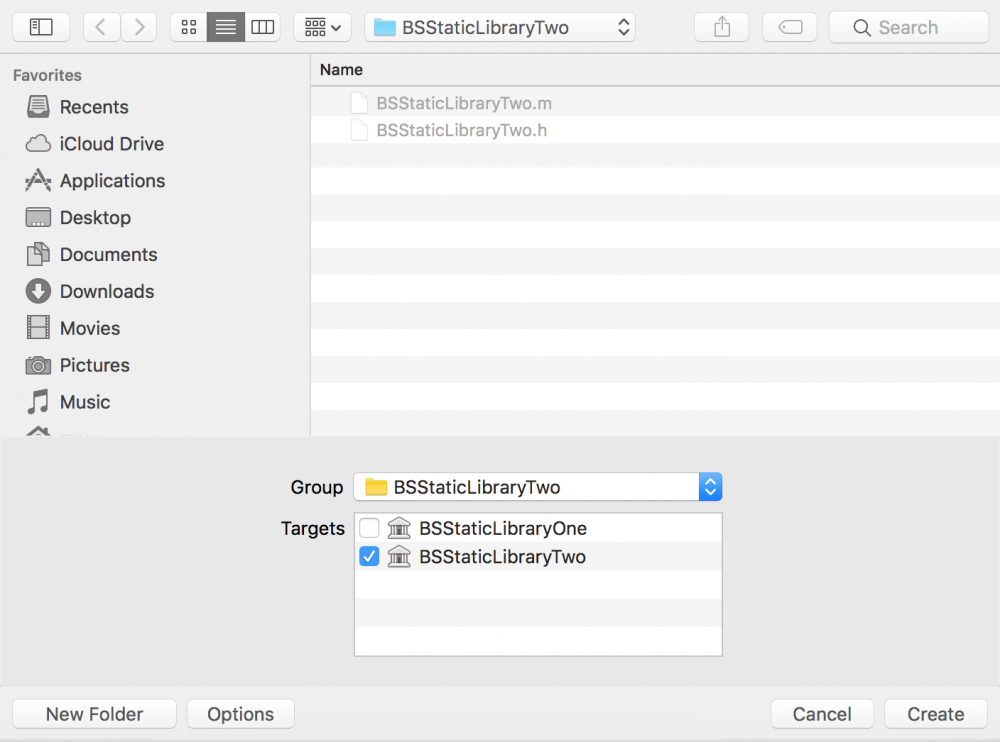
在左上角将 Scheme 选择为 BSStaticLibraryTwo 再编译,可以看到新的静态库已经生成了。
项目内依赖
对于主工程来说,必须在子工程(第三方库)编译完后才开始编译,或者换句话说,我们在主工程中按下 Command + R/B 时,所有子工程必须先被编译。对于这种跨工程的库依赖,我们无法直接指明依赖关系,必须隐式的设置依赖关系,我们还是以 Cocoapods 工程举例:
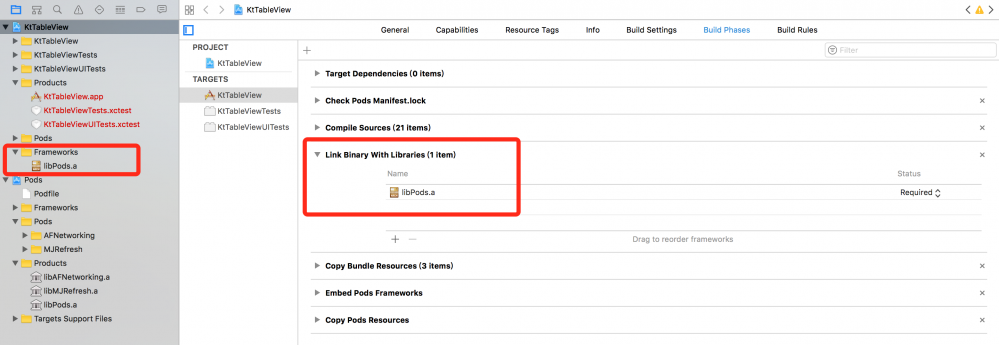
主工程中用到了 libPod.a 这个静态库,而且它并不是在主工程中生成,而是在 Pods 这个项目中编译生成。一旦存在这种 引用关系 ,那么也就建立了隐式的依赖关系。在编译主工程时,Xcode 会确保它引用的所有静态库都先被编译。
之前我们讨论过两种管理多个静态库的方法,如果选择第一种方法, 每个静态库对应一个 Xcode 项目,虽然不是不可以,但主工程看上去就就会比较复杂,这主要是跨项目依赖导致的。
而在项目内部管理 target 的依赖相对而言就简单很多了。我们只要新建一个总的 target,不妨也叫作 Pod。它什么也不做,只需要依赖另外两个静态库就可以了,设置 Target Dependencies :
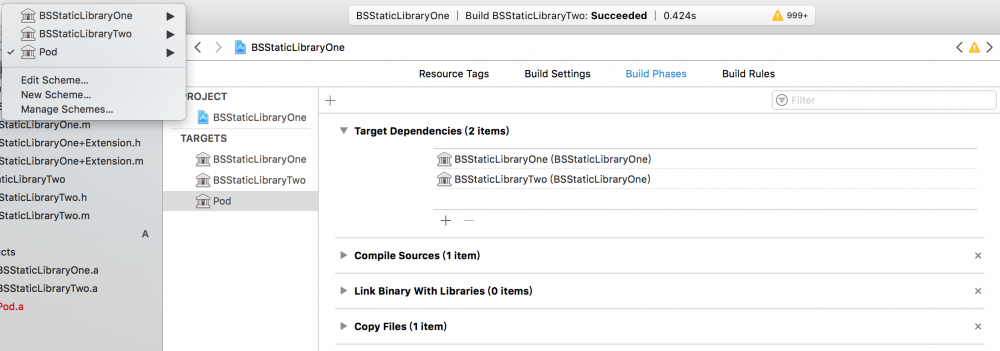
此时选择 Pod 这个 target 编译,另外两个静态库也会被编译。因此接下来的任务就是让主工程直接依赖于 Pod 这个 target,自然也就间接依赖于真正有用的各个第三方静态库了。
接下来我们重复之前的步骤,设置好头文件和静态库的搜索路径,并在 Other Linker Flags 里面添加: -l"BSStaticLibraryTwo" ,就可以使用第二个静态库了。
Workspace
到目前为止,我们模拟了多个静态库的组织,以及如何在主工程中引用他们。不过还存在一些小瑕疵,我截了 Xcode 中的一幅图:
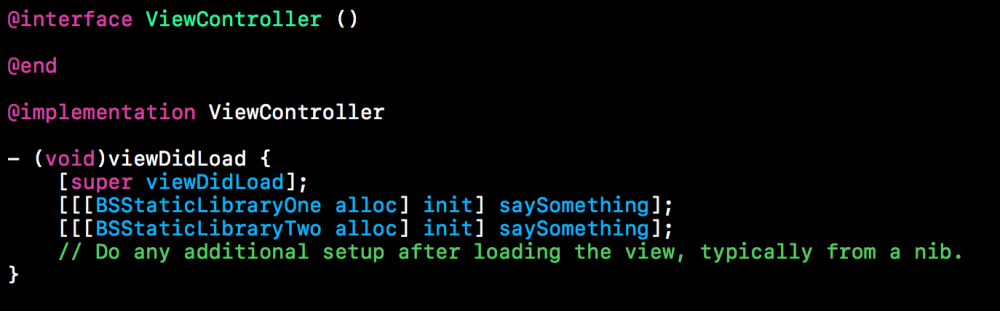
从图中可以很明显的发现: 第三方库中的代码被认为是系统代码,颜色为蓝色。而正常的自定义方法应该绿色,会对开发者造成困扰。
除了这个小瑕疵以外,在之前谈到的跨项目依赖中,一个项目不仅仅需要引用另一个项目的产物,还有一个先决条件: 把这两个项目放入同一个 Workspace 中 。Workspace 的作用是组织多个 Project,使得各个 Project 直接可以有引用依赖关系,同时也能让 Xcode 识别出各个 Project 中的代码和头文件。
按住 Command + Control + N 可以新建一个 Workspace:

完成以后就会看到一个完全空白的项目,在左侧按下右键,选择 Add Files to :
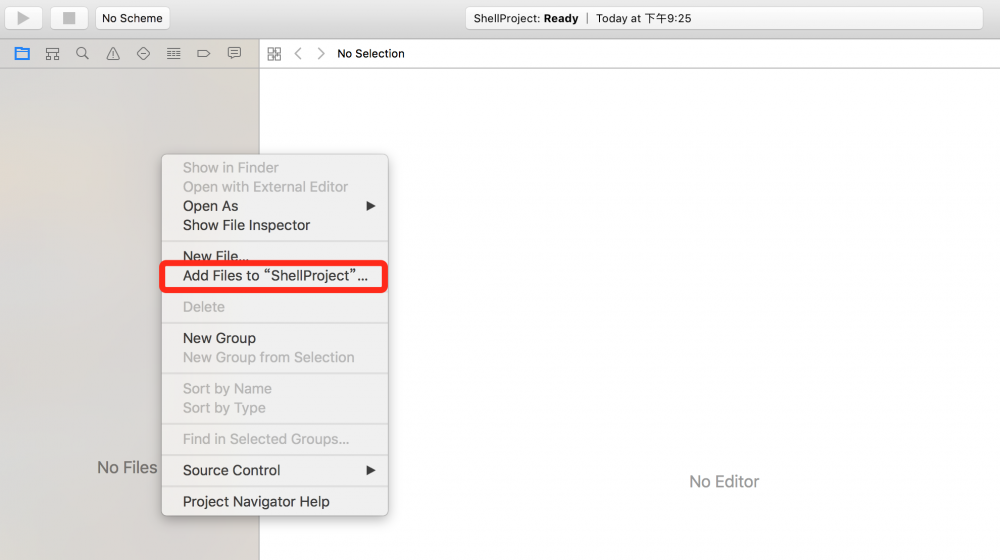
然后选中静态库项目和主工程的 .xcodeproj 文件,把这两个工程都加进来:
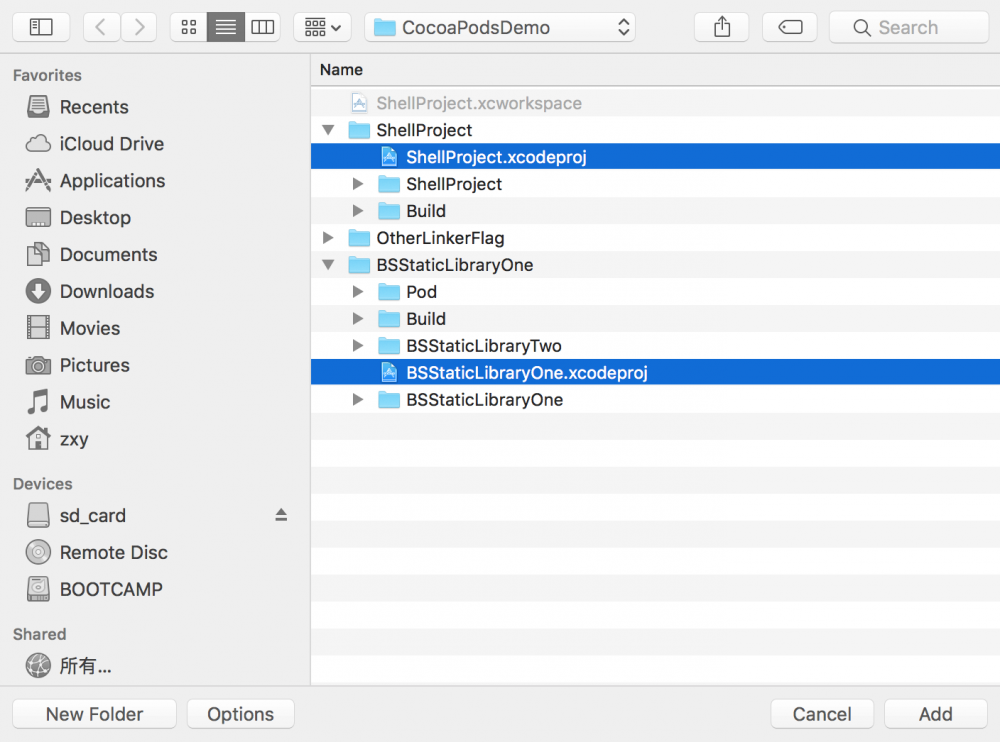
需要提醒的是,切换到 Workspace 以后, Xcode 会把 Workspace 所在目录当做项目根目录,因此静态库的编译结果会放在 /CocoaPodsDemo/Build/Products/... ,而不再是之前的 /CocoaPodsDemo/BSStaticLibraryOne/Build/Products/... ,因此需要手动对主工程中的搜索路径做一下调整。
做好上述改动后,即使我们删除掉 BSStaticLibraryOne 这个项目的编译结果,只在 Workspace 中编译主项目,Xcode 也会自动为我们编译被依赖的静态库。这就是为什么我们只需要执行 pod install 下载好代码,就可以不用做别的操作,直接在主项目中运行。
当然,代码颜色错误的小问题也在 Workspace 恢复正常了。
静态库嵌套
到这里,基本上关于 Cocoapods 的工作原理就算是分析完了。上述操作除了文件增加,基本上都是修改 .pbxproj 文件。所有的 Xcode 都会在该文件中得到反映,同理,只要修改该文件,也能达到上述手动操作的效果。而 Cocoapods 开发了一套 Ruby 工具,用来封装这些修改,从而实现了自动化。
文章开头,我们提到作为代码提供者,如果自己的代码还引用别的第三方库,那么提供代码会变得很麻烦,这主要是由于静态库不会递归引用导致的。我们已经知道静态库其实就是一堆编译好的目标文件(.o 文件)的打包形式,它需要配合头文件来使用。所谓的不会递归引用是指,假设项目 A 引用了静态库 B(或者是动态库,也是一样),那么 A 编译后得到的静态库中,并不含有静态库 B 的目标文件。如果有人拿到这样的静态库 A,就必须补齐静态库 B,否则就会遇到 "Undefined symbol" 错误。
如果我们提供的代码引用了系统的动态库,问题还比较简单,只要在文档里面注明,让使用者自己导入即可。但如果是第三方代码,那么这简直是一起灾难。即使使用者找到了提供者使用的静态库,那个静态库也很有可能已经进行了升级,而版本不一致的静态库可能具有完全不同的 API。也就是说代码提供者还要在文档中注明使用的静态库的版本,然后由使用者去找到这个版本。我想,这才是 Cocoapods 真正致力于解决的任务。
CocoaPods 的做法比较简单,因为他有一套统一的版本表示规则,也可以自动分析依赖关系,而且每个版本的代码都有记录。后面会介绍 Cocoapods 的相关实践,这里我们先思考一下如何手动解决静态库嵌套的问题。
既然静态库只是目标文件的打包形式,那么我只需要找到被嵌套的静态库,拿到其中的目标文件,然后和外层的静态库放在一起重新打包即可。这个过程比较简单, 我也就没有做 demo,用代码应该就可以说明得很清楚。假设我们有静态库 A.a 和 B.a,其中 A 需要引用 B,现在我希望对外发布 A,并且集成 B:
lipo A.a -thin x86_64 output A_64.a # 如果是多 CPU 架构,先提取出某一种架构下的 .a 文件 lipo B.a -thin x86_64 output B_64.a ar -x A_64.a # 解压 A 中的目标文件 ar -x B_64.a # 解压 B 中的目标文件 libtool -static -o Together.a *.o # 把所有 .o 文件一起打包到 Together.a 中
这时候 Together.a 文件就可以当做完整版的静态库 A 给别人使用了。
Cocoapods 使用
本来 Cocoapods 的使用就比较简单。尤其是了解完原理后,使用起来应该更加得心应手了,对于一些常见的错误也有了分析能力。不过有个小细节还是需要注意一下:
Podfile.lock
关于 Cocoapods 文件是否要加入版本控制并没有明确的答案。我以前的习惯是不加入版本控制。因为这样会让提交历史明显变得复杂,如果不同分支上使用的不同版本的 pod,在合并分支时就会出现大量冲突。
然而官方的推荐是把它加入到版本控制中去。这样别人不再需要执行 pod install ,而且能够确保所有人的代码一定一致。
然而虽然不强制把整个 Pod 都加入版本控制,但是 Podfile.lock 无论如何必须添加到版本控制系统中。为了解释这个问题,我们先来看看 Cocoapods 可能存在的问题。
假设我们在 Podfile 中写上: pod 'AFNetWorking' ,那么默认是安装 AFNetworking 的最新代码。这就导致用户 A 可能装的是 3.0 版本,而用户 B 再安装就变成了 4.0 版本。即使我们在 Podfile 中指定了库的具体版本,那也不能保证不出问题。因为一个第三方库还有可能依赖其他的第三方库,而且不保证它的依赖关系是具体到版本号的。
因此 Podfile.lock 存在的意义是将某一次 pod install 时使用的各个库的版本,以及这个库依赖的其他第三方库的版本记录下来,以供别人使用。这样一来, pod install 的流程其实是:
- 判断 Podfile.lock 是否存在,如果不存在,按照 Podfile 中指定的版本安装
- 如果 Podfile.lock 存在,检查 Podfile 中每一个 Pod 在 Podfile.lock 中是否存在
- 如果存在, 则忽略 Podfile 中的配置,使用 Podfile.lock 中的配置(实际上就是什么都不做)
- 如果不存在,则使用 Podfile 中的配置,并写入 Podfile.lock 中
而另一个常用命令 pod update 并不是一个日常更新命令。它的原理是忽略 Podfile.lock 文件,完全使用 Podfile 中的配置,并且更新 Podfile.lock。一旦决定使用 pod update ,就必须所有团队成员一起更新。因此在使用 update 前请务必了解其背后发生的事情和对团队造成的影响,并且确保有必要这么做。
发布自己的 Pod
很多教程都有介绍开源 Pod 的流程,我在实践的时候主要参考了以下两篇文章。相对来说比较详细,条理清晰,也推荐给大家:
- Cocoapods系列教程(二)——开源主义接班人
- Cocoapods系列教程(三)——私有库管理和模块化管理
如果要创建公司内部的私有库,首先要建立一个自己的仓库,这个仓库在本地也会有存储:

如图中所示,master 是官方仓库,而 baidu 则是我用来测试的私有仓库。仓库中会存有所有 Pod 的信息,每个文件夹下都按照版本号做了区分,每个版本对应一个 podspec 文件。从图中可以看到,cocoapods 会缓存所有的 podspec 到本地,但不会缓存每个 Pod 的具体代码。每当我们执行 pod install 时,都会先从本地查找 podspec 缓存是否存在,如果不存在则会去中央仓库下载。
我们经常遇到的 pod install 很慢就是因为默认情况下会更新整个 master。此时 master 不仅仅存储着本地使用 Pod 的 PodSpec 文件,而是存储了所有的已有的 Pod。所以这个更新过程看起来异常缓慢。有些解决方案是使用:
pod install --verbose --no-repo-update
这其实是治标不治本的姑息治疗方法,因为本地的仓库迟早要被更新,否则就拿不到最新的 PodSpec。要想彻底解决这一问题,除了定期更新外,还可以选择其他速度较快的镜像仓库。
podspec 文件是我们开源 Pod 时需要填写的文件,主要是描述了 Pod 的基础信息。除了一些无关紧要的配置和介绍信息外,最重要的填写 source_files 和 dependency 。前者用来规定哪些文件会对外公布,后者则指定此 Pod 依赖于哪些其他 Pod。比如在上图中,我的 PrivatePod 就依赖于 CorePod,在公司内部的项目中使用 PodS 依赖可以大量简化代码的集成流程。一个典型的 PodSpec 可能长这样:
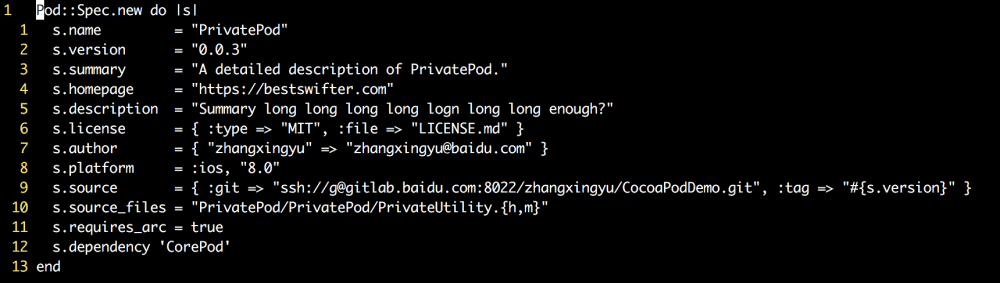
填写好上述信息后,我们只要先 lint 一下 podspec,确保格式无误,就可以提交了。











![[HBLOG]公众号](https://www.liuhaihua.cn/img/qrcode_gzh.jpg)

